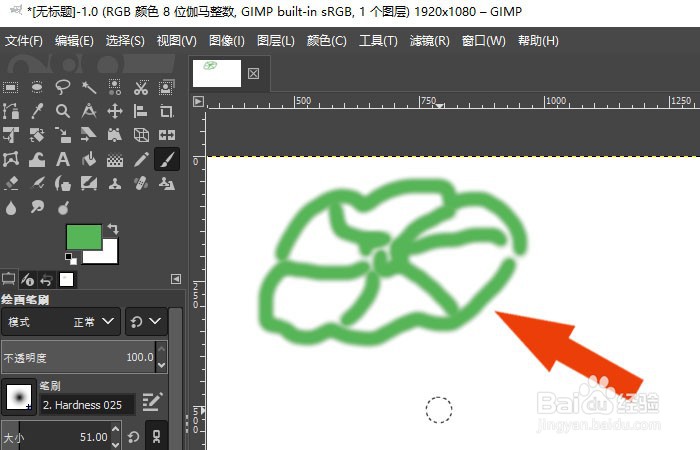1、 在计算机中,打开gimp软件,鼠标左键单击【新建】,如下图所示。

2、 接着,在弹出的窗口中,设置画布的大小,并鼠标左键单击【确定】按钮,如下图所示。

3、 然后,在画布中,可以看到左边的【工具箱】,如下图所示。

4、 接着,鼠标左键单击菜单下的【工具】的【画笔】,如下图所示。
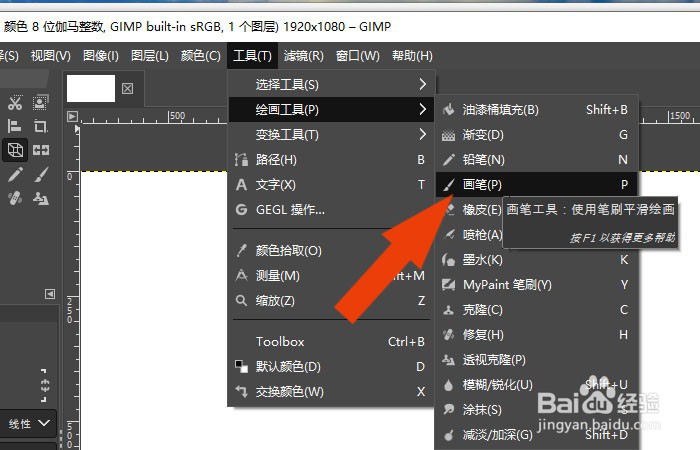
5、 然后,在画布中,选择【画笔】的笔刷样式,如下图所示。
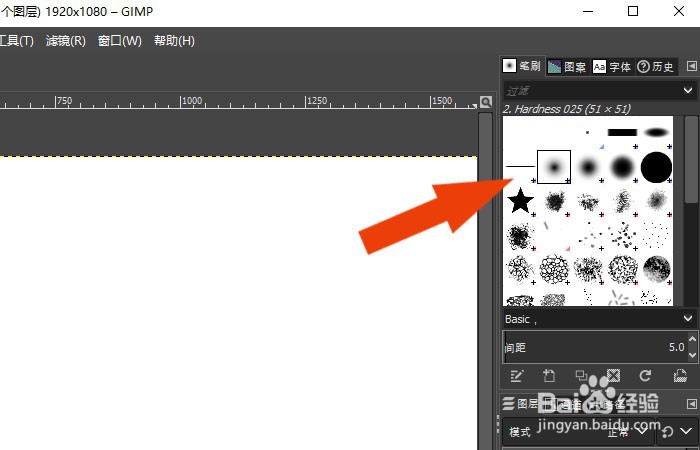
6、 接着,单击颜色面板,选择颜色,比如绿颜色,如下图所示。
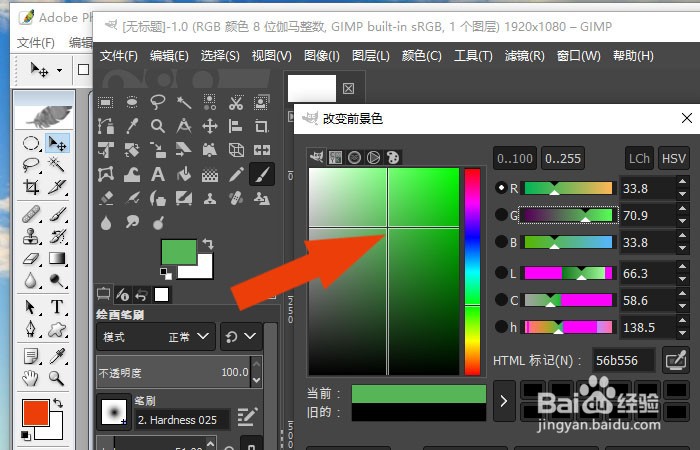
7、 最后,在画布中,使用画笔工具绘制出荷叶图形,如下图所示。单击菜撮劝丛食单下的【保存】。通过这样的操作和步骤,在几何画板软件中就会使用画笔工具了。